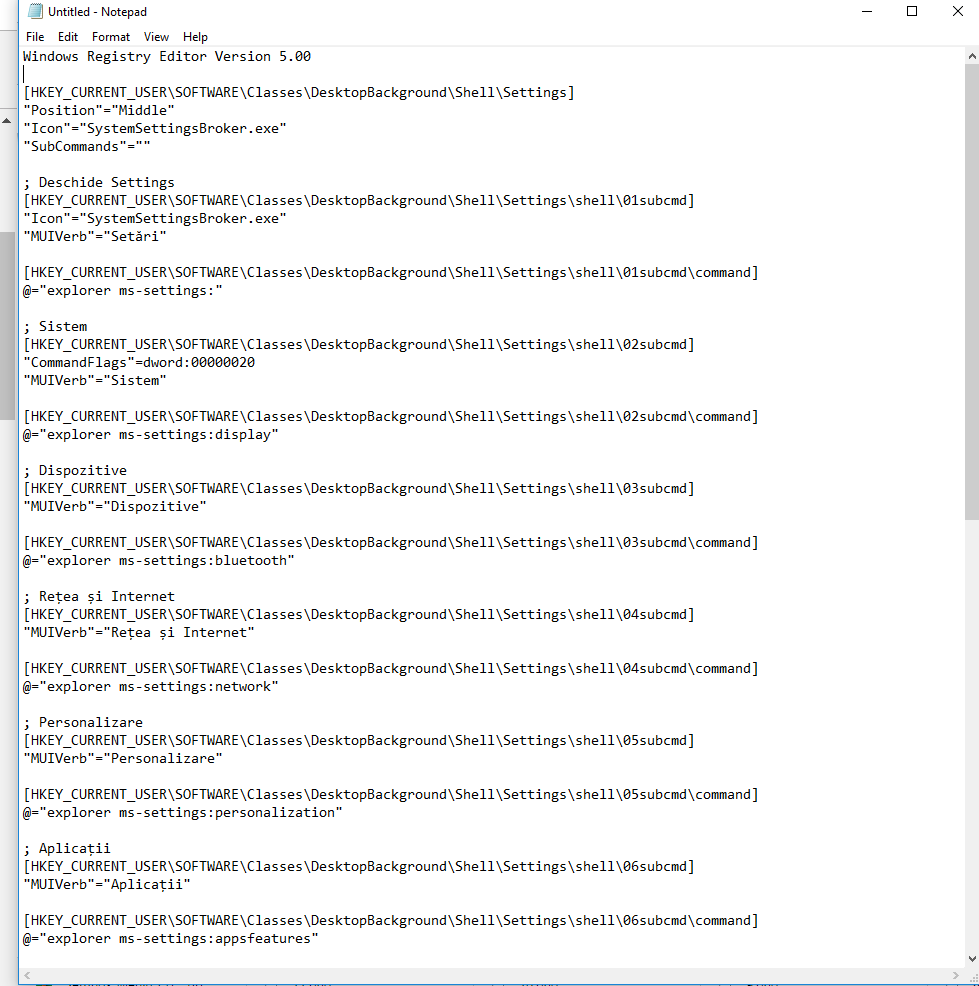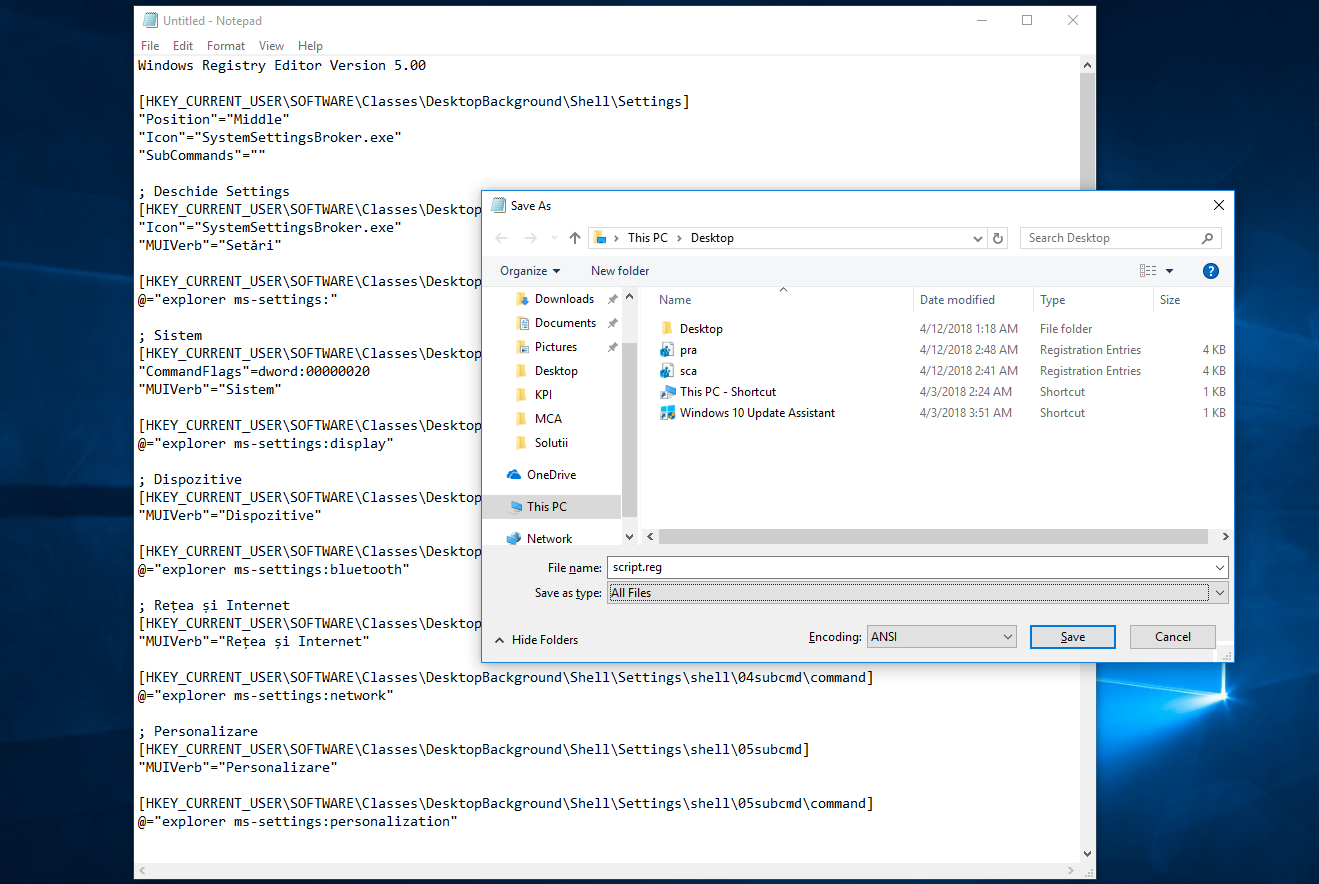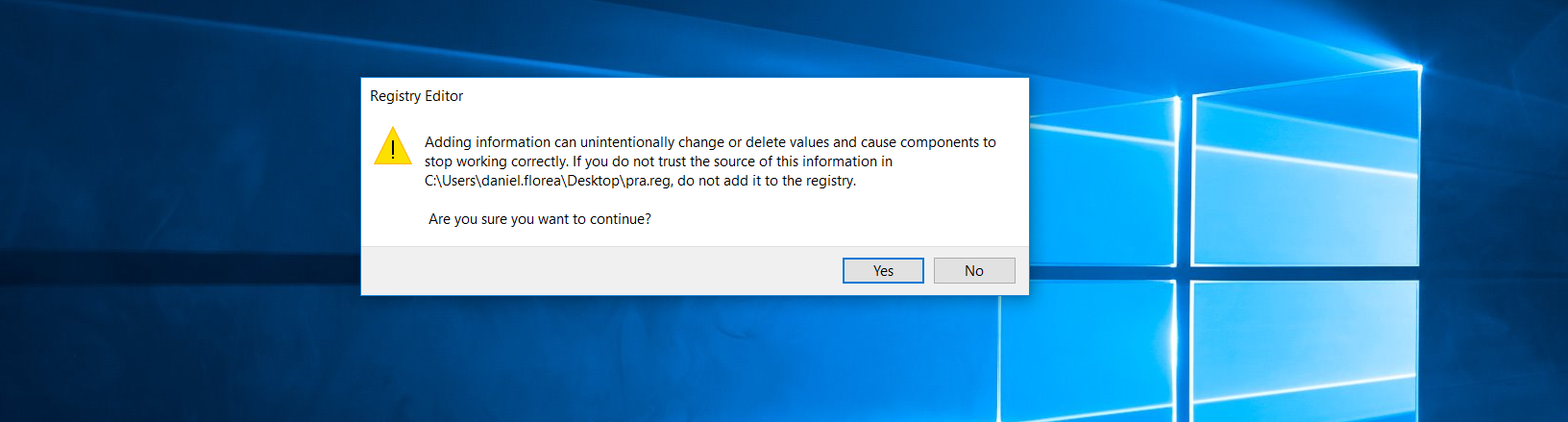Windows 10 Unsupported Disk Layout UEFI Error
[mai mult...]Adaugati meniul Settings in meniul contextual de pe Desktop
1. Deschideti notepad si copiati urmatorul text :
Windows Registry Editor Version 5.00
[HKEY_CURRENT_USERSOFTWAREClassesDesktopBackgroundShellSettings]
“Position”=”Middle”
“Icon”=”SystemSettingsBroker.exe”
“SubCommands”=””
; Deschide Settings
[HKEY_CURRENT_USERSOFTWAREClassesDesktopBackgroundShellSettingsshell1subcmd]
“Icon”=”SystemSettingsBroker.exe”
“MUIVerb”=”Setări”
[HKEY_CURRENT_USERSOFTWAREClassesDesktopBackgroundShellSettingsshell1subcmdcommand]
@=”explorer ms-settings:”
; Sistem
[HKEY_CURRENT_USERSOFTWAREClassesDesktopBackgroundShellSettingsshell2subcmd]
“CommandFlags”=dword:00000020
“MUIVerb”=”Sistem”
[HKEY_CURRENT_USERSOFTWAREClassesDesktopBackgroundShellSettingsshell2subcmdcommand]
@=”explorer ms-settings:display”
; Dispozitive
[HKEY_CURRENT_USERSOFTWAREClassesDesktopBackgroundShellSettingsshell3subcmd]
“MUIVerb”=”Dispozitive”
[HKEY_CURRENT_USERSOFTWAREClassesDesktopBackgroundShellSettingsshell3subcmdcommand]
@=”explorer ms-settings:bluetooth”
; Rețea și Internet
[HKEY_CURRENT_USERSOFTWAREClassesDesktopBackgroundShellSettingsshell4subcmd]
“MUIVerb”=”Rețea și Internet”
[HKEY_CURRENT_USERSOFTWAREClassesDesktopBackgroundShellSettingsshell4subcmdcommand]
@=”explorer ms-settings:network”
; Personalizare
[HKEY_CURRENT_USERSOFTWAREClassesDesktopBackgroundShellSettingsshell5subcmd]
“MUIVerb”=”Personalizare”
[HKEY_CURRENT_USERSOFTWAREClassesDesktopBackgroundShellSettingsshell5subcmdcommand]
@=”explorer ms-settings:personalization”
; Aplicații
[HKEY_CURRENT_USERSOFTWAREClassesDesktopBackgroundShellSettingsshell6subcmd]
“MUIVerb”=”Aplicații”
[HKEY_CURRENT_USERSOFTWAREClassesDesktopBackgroundShellSettingsshell6subcmdcommand]
@=”explorer ms-settings:appsfeatures”
; Conturi
[HKEY_CURRENT_USERSOFTWAREClassesDesktopBackgroundShellSettingsshell7subcmd]
“MUIVerb”=”Conturi”
[HKEY_CURRENT_USERSOFTWAREClassesDesktopBackgroundShellSettingsshell7subcmdcommand]
@=”explorer ms-settings:yourinfo”
; Timp și limbă
[HKEY_CURRENT_USERSOFTWAREClassesDesktopBackgroundShellSettingsshell8subcmd]
“MUIVerb”=”Timp și limbă”
[HKEY_CURRENT_USERSOFTWAREClassesDesktopBackgroundShellSettingsshell8subcmdcommand]
@=”explorer ms-settings:dateandtime”
; Gaming
[HKEY_CURRENT_USERSOFTWAREClassesDesktopBackgroundShellSettingsshell9subcmd]
“MUIVerb”=”Gaming”
[HKEY_CURRENT_USERSOFTWAREClassesDesktopBackgroundShellSettingsshell9subcmdcommand]
@=”explorer ms-settings:gaming-gamebar”
; Accesibilitate
[HKEY_CURRENT_USERSOFTWAREClassesDesktopBackgroundShellSettingsshell10subcmd]
“MUIVerb”=”Accesibilitate”
[HKEY_CURRENT_USERSOFTWAREClassesDesktopBackgroundShellSettingsshell10subcmdcommand]
@=”explorer ms-settings:easeofaccess-narrator”
; Cortana
[HKEY_CURRENT_USERSOFTWAREClassesDesktopBackgroundShellSettingsshell11subcmd]
“MUIVerb”=”Cortana”
[HKEY_CURRENT_USERSOFTWAREClassesDesktopBackgroundShellSettingsshell11subcmdcommand]
@=”explorer ms-settings:cortana”
; Confidențialitate
[HKEY_CURRENT_USERSOFTWAREClassesDesktopBackgroundShellSettingsshell12subcmd]
“MUIVerb”=”Confidențialitate”
[HKEY_CURRENT_USERSOFTWAREClassesDesktopBackgroundShellSettingsshell12subcmdcommand]
@=”explorer ms-settings:privacy”
; Actualizări și securitate
[HKEY_CURRENT_USERSOFTWAREClassesDesktopBackgroundShellSettingsshell13subcmd]
“MUIVerb”=”Actualizări și securitate”
[HKEY_CURRENT_USERSOFTWAREClassesDesktopBackgroundShellSettingsshell13subcmdcommand]
@=”explorer ms-settings:windowsupdate”
2. Salvati documentul cu extensia .reg. Scrieti numele dorit si apoi adaugati .reg. Faceti click pe “Save as type” si selectati “All files”.
3. Rulati fisierul salvat.
4. Meniul contextual Desktop are acum setarile atunci cand apasati click dreapta pe Desktop.
[mai mult...]Cum conectam Cortana la contul Google
Cum conectam Cortana la contul Google
[mai mult...]Cum se pot șterge fișiere mai vechi de n zile în Linux cu ajutorul Terminalului
Stergerea fisierelor mai vechi de n zile in Linux cu ajutorul Terminalului
[mai mult...]Instaleaza Microsoft Office pe un sistem Linux cu ajutorul Wine
Cum instalam Microsoft Office pe linux folosind Wine?
[mai mult...]Reinstalare aplicatii prestabilite in Windows 10 cu ajutorul PowerShell
Cum reinstalam aplicatiile prestabilite in Windows 10 cu ajutorul PowerShell
[mai mult...]Diferenta dintre Program Files si Program Files(x86)
“Program Files” este un folder prezent obligatoriu pe toate sistemele de operare Windows. A fost prezent chiar inainte de Windows XP si se mentine in continuare si pe noile sisteme de operare ale Microsoft.
[mai mult...]Comenzi utile RUN
O lista cu comenzile utile in RUN
[mai mult...]McAfee Reboot Error
Se ruleaza kit-ul de instalare dar acesta cere ca restart pentru a continua instalarea incontinuu si nu permite instalarea.
[mai mult...]Cum rezolvam GeForce Experience Update Error – Unable to connect to NVIDIA. Try again later.
Eroarea apare atunci cand incercam sa facem update driver-ului pentru placa video NVIDIA. “Unable to connect to NVIDIA. Try again later“. Practic aceasta eroare face imposibila actualizarea driver-ului NVIDIA pentru Windows 10 din interfata software-ului.
[mai mult...]